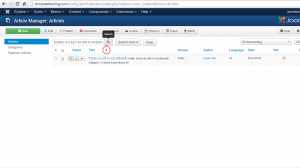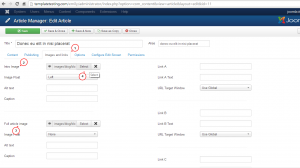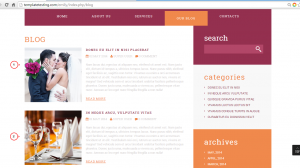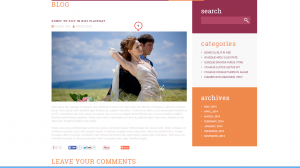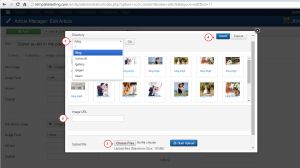- Веб-Шаблоны
- Шаблон интернет-магазина
- Шаблоны для CMS
- Facebook шаблоны
- Конструктор сайтов
Joomla 3.x. Как вставить изображения в статью и как управлять изображениями статьи
Август 19, 2014
Представляем вашему вниманию туториал, который покажет, как вставить изображения в статью в Joomla 3.x.
Joomla 3.x. Как вставить изображения в статью и как управлять изображениями статьи
Вы узнаете разницу между Вводным и главным изображениями (Intro and Full Article images) и научитесь добавлять их в статьи.
Для того чтобы добавить изображение в статью, необходимо выполнить следующие шаги:
-
Войдите в админ панель Joomla и идите в меню Материалы -> Менеджер материалов (Content -> Article manager). Выберите желаемую статью из списка. Конкретную статью можно найти с помощью Панели поиска (Search Bar), которая отмечена на скриншоте ниже:
-
Откройте статью и кликните вкладу Изображения и ссылки (Images and Links). Здесь вы можете добавить Вводное (Intro) и Главное (Full Article) изображения. Нажмите кнопку Выбрать (Select), чтобы выбрать изображения.
Вводное изображение (Intro Image) отображается как миниатюре в вводном тексте статьи или в списке статей. Пример вы можете видеть на странице блога (см. скриншот ниже):
Главное изображение (Full Article Image) выводится на странице статьи (см. скриншот ниже):
Существует 3 способа добавления изображений в статью:
-
Кликните Вставить (Insert), чтобы добавить изображение. Сохраните изменения в статье нажатием кнопки Сохранить (Save).
Вы также можете воспользоваться детальным видео туториалом:
Joomla 3.x. Как вставить изображения в статью и как управлять изображениями статьи